WiFi加密技术屡遭破 我们如何防蹭网?
发布时间:2013-01-26 17:02:28作者:知识屋

什么是“蹭网”?
所谓“蹭网”,就是指在无线网络覆盖的区域内,用一个特殊的设备破解指定无线网络的密钥,然后非法连接该无线网络。简单来说,就是在别人不知道的情况下共享别人的无线网络。而“蹭网”所用的“特殊设备”就是现在常见的“蹭网”卡或者“蹭网”器。

“卡皇”蹭网卡
“蹭网”者目的各不相同 防“蹭网”刻不容缓
对于绝大多数“蹭网”者来说,使用“蹭网”卡的主要目的是为了获得免费的网络资源,分享他人的网络带宽,这样的“蹭网”行为会对被“蹭网”者的网络速度和稳定性造成影响,而当“蹭网”者开启BT、网游等高带宽应用时,被“蹭网”者的网络可能会陷入瘫痪。除了纯粹的“蹭网”,还有一部分“蹭网”者把目标对准了被“蹭网”者的个人数据信息,这样的“蹭网”行为将会给被“蹭网”者带来不可估量的损失。因此,无论“蹭网”者出于哪种目的,我们都应将其封杀,拒绝被“蹭”。
“蹭网”卡叫嚣:没有不能破解的无线加密
说道防止“蹭网”,很多无线用户的第一直觉都是给无线网络加密,认为只要设置好无线网络的加密方式,并且设置一个复杂的个人密码,这样的无线网络就安全了,就可以阻止“蹭网”者了。然而防“蹭网”真能如此简单那吗?不要忘记“蹭网”卡在问世之时放出的豪言:“没有不能破解的无线加密”。那么蹭网卡有没有食言呢?请接着往下看。
第2页:WiFi加密技术屡遭破 WPA2也没抗住
主流的无线加密方式
对于普通的无线网络用户来说,常用的无线加密方式有以下三种:
1、WEP(Wired Equivalent Privacy,有线等效保密)。只从名字上来看,WEP似乎是一个针对有线网络的安全加密协议,但事实并非如此。WEP标准在无线网络出现的早期就已创建,它是无线局域网WLAN的必要的安全防护层。目前常见的是64位WEP加密和128位WEP加密。
2、WPA(WiFi Protected Access,WiFi网络安全存取)。WPA协议是一种保护无线网络(WiFi)安全的系统,它是在前一代有线等效加密(WEP)的基础上产生的,它解决了前任WEP的缺陷问题,它使用TKIP(临时密钥完整性)协议,是IEEE 802.11i标准中的过度方案,也是现在主流的无线加密方式。
3、WPA2,即WPA加密的升级版。它是WiFi联盟验证过的IEEE 802.11i标准的认证形式,WPA2实现了802.11i的强制性元素,特别是Michael算法被公认彻底安全的CCMP(计数器模式密码块链消息完整码协议)讯息认证码所取代、而RC4加密算法也被AES所取代。
WiFi加密技术屡屡遭破
在WEP、WPA和WPA2三种加密方式中,WEP最先倒下,因为WEP采用的是RC4数据加密技术,但这种加密技术很快就被发现具有可预测性,对于入侵者来说,可以很容易的截取和破解加密密钥,使用户的无线安全防护形同虚设。在WEP倒下后,人们本来非常看好WPA的前景,认为它将是目前无线网络的最佳守护者,然而不幸的是,WPA加密也在08年被攻破……。
WPA2加密也没抗住
在WPA2推出之后,无线的安全防护能力又有了很大的提升,早期的“蹭网”卡对这种加密方式完全没辙,一时间,WPA2加密成为了无线网络真正的保护神。然而再坚固的防线也会有漏洞,就今年上半年,国外的一些黑客高手们完成了高达500GB的详尽WPA2攻击Table库,WPA2变得不再安全。然而更令人担心的是,其中一部分Table库中的信息(WPA-PSK Hash Tables)已经在网上开始兜售,而且价格非常便宜。并且有些黑客还将这些信息的简化版本上传到了网上,还提供了免费下载。这就意味着现在破解WPA2加密几乎不需要成本,而目前国内的“蹭网”卡则很可能就是利用了这些免费的资源,实现了对WPA2加密的破解。
第3页:选择整体防护 解决“蹭网”难题
面对来势汹汹的“蹭网”卡,连WPA2加密都不能阻挡,我们还能有其它可靠的方法吗?答案当然是肯定的。不过想要防止“蹭网”的发生,只靠单一的防护方式是不够的,因此我们推荐整体防护。
选择整体防护 解决防“蹭”难题
在开始整体防护前,首先需要强调一点,那就是一定要给你的无线网络加密。虽然WPA2加密也有可能被攻破,但它仍是目前保护你数据安全的最佳选择,同时也是整体防护的最基础环节,因此请选择WPA2无线加密。
关闭SSID(网络名称)广播
设置好无线加密后,我们就需要开始隐藏自己了。通过关闭无线路由/AP的SSID广播,“蹭网”者就很难在搜索无线时发现你的无线网络,这也就减少了你的无线网络被“蹭”的机会。当然,修改一个有个性的SSID也很重要,这样可以防止被“蹭网”者猜到。
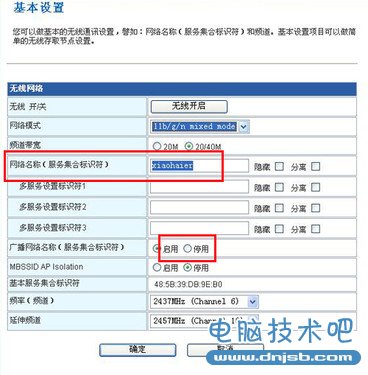
关闭SSID
设置方法很简单,进入无线路由/AP的Web配置界面,然后找到“基本设置”菜单,在其中修改SSID名称,然后选择“停用SSID广播”,最后点击确定即可。
关闭DHCP功能
关闭了SSID广播,我们还需要关闭DHCP功能,也就是让无线路由/AP无法自动给无线客户端分配IP地址。而为了进一步防止被“蹭网”,我们最好修改无线路由/AP的默认IP地址,例如默认IP地址为:192.168.1.1,我们可以修改为10.0.0.1,这样可以防止被“蹭网”者轻易猜到。
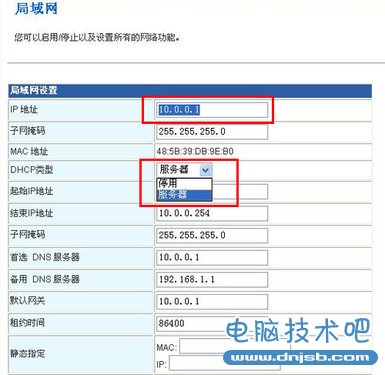
关闭DHCP功能
设置方法同样简单,进入无线路由/AP的Web配置界面,找到“局域网设置”菜单,然后修改默认IP地址,并“停用DHCP服务器”,最后点击确定即可。
降低发射功率和升级固件
目前有些无线路由/AP具有调节无线发射功率这个功能,通过调节无线发射功率,可以控制无线网络的覆盖范围,这样同样可以阻止“邻居”的“蹭网”,因为它很难搜索到你的无线信号。另外,升级无线路由/AP的固件同样重要,因为它不仅可以修复一些安全漏洞,还有可能增加额外的防护功能,从而获得更好的安全防护效果。
做好了上述的防护措施,我们只差一步就能完成这个整体防护了,而这一步非常关键,它就是设置MAC地址过滤。
第4页:整体防护的关键:设置MAC地址过滤
整体防护的关键:设置MAC地址过滤
在防止“蹭网”的整体设置中,MAC地址过滤是非常关键的一步。我们利用网络设备MAC地址唯一性的特点,通过设置“允许MAC地址连接”的列表,仅允许列表中的客户端连接无线网络,这样即使无线密钥被破解,“蹭网”者依然无法连入你的无线网络。
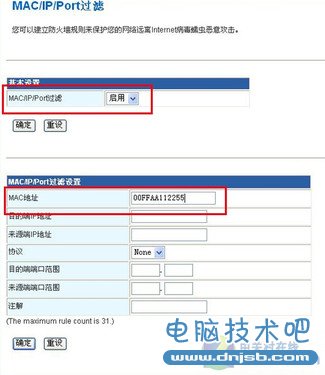
设置MAC地址过滤
MAC地址过滤一般在无线路由/AP的“高级设置”菜单中,我们只需启用其中的MAC地址过滤功能,并将允许连接的客户端设备的MAC地址输入在列表中,最后点击确定即可。
那么如何查看客户端设备的MAC地址呢?很简单,我们只需依次单击“开始”→“运行”→输入“cmd”→回车,在出现的命令提示符界面中输“ipconfig /all”→回车,就可以得到客户端的MAC地址了。
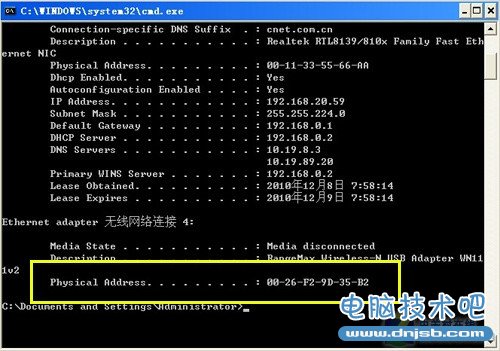
查看MAC地址
完成整体防护 不再轻易被“蹭”
好啦,完成了关键的MAC地址过滤设置,我们的整体防护设置也就全部完成了。在这套整体防护方案的保护下,一般的“蹭网”者就很难侵入到你的无线网络了,你的网络将会恢复往日的畅通,你的数据信息将变得更加安全。怎么样,如果你还被“蹭网”问题烦扰着,不妨赶快去试试这套防“蹭网”的安全解决方案吧,效果谁用谁知道。
相关知识
-
password怎么用?password使用教程
-

诺诺视频会议怎么用?诺诺视频会议使用教程
-

网易UU网游加速器如何加速Xbox游戏?网易UU网游加速器加速Xbox游戏的教程
-

Backup4all Lite怎么用?Backup4all Lite使用教程
-

淘宝店铺被冻结怎么办?淘宝店铺显示未开店怎么办?
-

禁止鼠标唤醒电脑怎么设置?禁止鼠标唤醒电脑教程
-

Windows无法打开“添加打印机”怎么办?Windows添加打印机打不开解决教程
-

Win10系统无法播放flash怎么办?Win10不能播放flash的解决方法
-

电脑双显示屏怎么用?电脑双显示屏设置教程
-

Excel负数数值如何转换为正数?Excel负数批量转换正数方法
软件推荐
更多 >-
1
 一寸照片的尺寸是多少像素?一寸照片规格排版教程
一寸照片的尺寸是多少像素?一寸照片规格排版教程2016-05-30
-
2
新浪秒拍视频怎么下载?秒拍视频下载的方法教程
-
3
监控怎么安装?网络监控摄像头安装图文教程
-
4
电脑待机时间怎么设置 电脑没多久就进入待机状态
-
5
农行网银K宝密码忘了怎么办?农行网银K宝密码忘了的解决方法
-
6
手机淘宝怎么修改评价 手机淘宝修改评价方法
-
7
支付宝钱包、微信和手机QQ红包怎么用?为手机充话费、淘宝购物、买电影票
-
8
不认识的字怎么查,教你怎样查不认识的字
-
9
如何用QQ音乐下载歌到内存卡里面
-
10
2015年度哪款浏览器好用? 2015年上半年浏览器评测排行榜!







































